5行代码实现JS前端拖拽文件上传,超简单又实用!
想拥有超酷的前端文件上传体验吗?本文教你如何用JS轻松实现拖拽上传功能!仅需5行核心代码,即可监听`dragenter`、`dragover`、`drop`事件,阻止默认行为并读取文件,再通过XMLHttpRequest或fetch上传。文章详细讲解了实现步骤,包括HTML结构搭建和JS核心代码编写,并提供优化用户体验的技巧,例如高亮显示、进度条显示、文件类型校验和错误提示。同时,针对大文件上传,提供了分片上传和Web Worker等解决方案。此外,还深入探讨了拖拽上传的兼容性问题和安全风险,例如文件类型校验、文件大小限制和文件名过滤。助你打造一个功能完善、性能优越且安全的拖拽上传功能,提升网站的用户体验。
拖拽上传的核心在于监听dragenter、dragover、drop事件并阻止默认行为,随后读取文件并通过XMLHttpRequest或fetch上传。具体步骤为:1. 获取drop区域并绑定事件;2. 阻止默认浏览器行为;3. 添加高亮与非高亮样式反馈;4. 读取拖入的文件列表;5. 使用FormData和XMLHttpRequest逐个上传文件。优化用户体验可从视觉反馈、进度条显示、文件类型校验、错误提示等方面入手。处理大文件需采用分片上传、Web Worker或第三方库。兼容性方面应检测API支持情况,并提供传统input上传作为回退方案。安全层面需进行文件类型、大小、文件名校验,确保存储位置安全。实际应用中需综合考虑功能完善性、性能及安全性。

JS实现前端拖拽上传,核心在于监听dragenter、dragover、drop事件,阻止默认行为,然后读取文件并上传。5行代码?有点挑战,但可以简化到核心逻辑。

解决方案

HTML结构(简化):
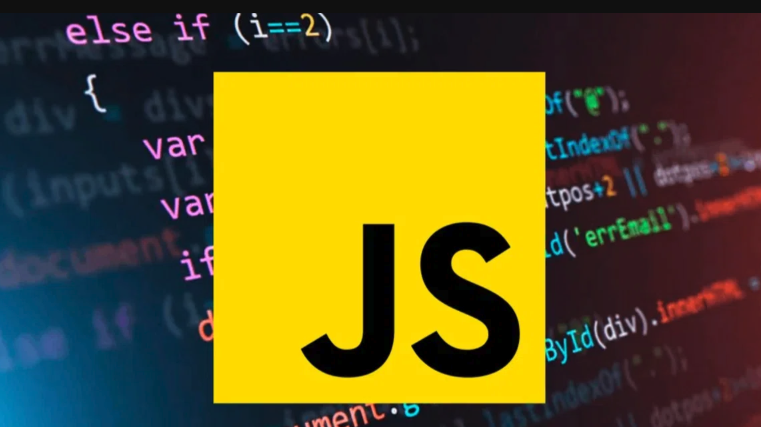
<div id="drop-area">拖拽文件到这里</div> <input type="file" id="file-input" multiple style="display:none">
JS核心代码:
const dropArea = document.getElementById('drop-area'); ['dragenter', 'dragover', 'dragleave', 'drop'].forEach(eventName => { dropArea.addEventListener(eventName, preventDefaults, false) }); function preventDefaults (e) { e.preventDefault() e.stopPropagation() } ['dragenter', 'dragover'].forEach(eventName => { dropArea.addEventListener(eventName, highlight, false) }); ['dragleave', 'drop'].forEach(eventName => { dropArea.addEventListener(eventName, unhighlight, false) }); function highlight(e) { dropArea.classList.add('highlight') } function unhighlight(e) { dropArea.classList.remove('highlight') } dropArea.addEventListener('drop', handleDrop, false) function handleDrop(e) { let dt = e.dataTransfer let files = dt.files handleFiles(files) } function handleFiles(files) { files = [...files] files.forEach(uploadFile) } function uploadFile(file) { var url = 'YOUR_URL_HERE' var xhr = new XMLHttpRequest() var formData = new FormData() xhr.open('POST', url, true) xhr.addEventListener('readystatechange', function(e) { if (xhr.readyState == 4 && xhr.status == 200) { // Done. Inform the user } else if (xhr.readyState == 4 && xhr.status != 200) { // Error. Inform the user } }) formData.append('file', file) xhr.send(formData) }解释:
preventDefaults: 阻止浏览器默认行为(例如打开文件)。handleDrop: 获取拖拽的文件列表。handleFiles: 将FileList转换为数组,并遍历上传。uploadFile: 使用FormData和XMLHttpRequest上传文件。 这里需要替换成你自己的URL。
如何优化拖拽上传的用户体验?
优化用户体验不仅仅是技术实现,还包括视觉反馈。可以考虑:
- 高亮显示拖拽区域: 当文件拖入时,改变
drop-area的样式,提示用户可以释放鼠标。 - 显示上传进度: 使用
XMLHttpRequest的upload.onprogress事件来显示上传进度条。 - 文件类型校验: 在
handleFiles函数中,检查文件类型是否符合要求,避免上传不必要的文件。 - 错误处理: 当上传失败时,给出明确的错误提示,例如文件过大、服务器错误等。
拖拽上传如何处理大文件?
大文件上传是个常见问题。传统的FormData可能会导致浏览器内存溢出。解决方案:
分片上传: 将大文件分割成多个小块,逐个上传。服务器端需要将这些小块合并成完整的文件。
使用Web Worker: 将上传逻辑放在Web Worker中执行,避免阻塞主线程,提高页面响应速度。
使用第三方库: 例如
Uppy、Resumable.js等,它们提供了完善的分片上传、断点续传等功能。分片上传的核心代码(客户端):
async function uploadFile(file) { const chunkSize = 1024 * 1024; // 1MB const totalChunks = Math.ceil(file.size / chunkSize); let start = 0; let chunkIndex = 0; while (start < file.size) { const end = Math.min(start + chunkSize, file.size); const chunk = file.slice(start, end); await uploadChunk(chunk, chunkIndex, totalChunks, file.name); start = end; chunkIndex++; } console.log("文件上传完成!"); } async function uploadChunk(chunk, chunkIndex, totalChunks, fileName) { const formData = new FormData(); formData.append("chunk", chunk); formData.append("chunkIndex", chunkIndex); formData.append("totalChunks", totalChunks); formData.append("fileName", fileName); const response = await fetch("/upload-chunk", { // 替换为你的服务器端点 method: "POST", body: formData, }); if (!response.ok) { throw new Error(`上传分片失败:${response.status}`); } }服务器端需要处理
/upload-chunk接口,接收分片,并最终合并文件。
如何处理拖拽上传的兼容性问题?
虽然现代浏览器对拖拽上传的支持很好,但仍需考虑兼容性:
- Feature Detection: 使用
typeof window.FileReader != 'undefined'来检测浏览器是否支持FileReader API。 - Fallback方案: 对于不支持拖拽上传的浏览器,提供传统的
<input type="file">上传方式。 - 使用polyfill: 虽然没有完美的拖拽上传polyfill,但可以使用一些库来模拟拖拽效果,提升用户体验。
拖拽上传的安全问题有哪些?
拖拽上传也存在安全风险,需要注意:
- 文件类型校验: 严格校验文件类型,避免上传恶意文件(例如病毒、木马)。 不要仅仅依赖客户端校验,服务器端也必须进行校验。
- 文件大小限制: 限制上传文件的大小,防止恶意用户上传过大文件,导致服务器崩溃。
- 文件名过滤: 过滤文件名中的特殊字符,避免文件名注入攻击。
- 存储位置安全: 确保上传的文件存储在安全的位置,防止未经授权的访问。 不要将上传的文件直接暴露在Web目录下。
总而言之,实现一个健壮的拖拽上传功能,需要考虑用户体验、性能、兼容性和安全性。 仅仅5行代码只能实现最基本的功能,实际应用中需要根据具体需求进行完善。
本篇关于《5行代码实现JS前端拖拽文件上传,超简单又实用!》的介绍就到此结束啦,但是学无止境,想要了解学习更多关于文章的相关知识,请关注golang学习网公众号!
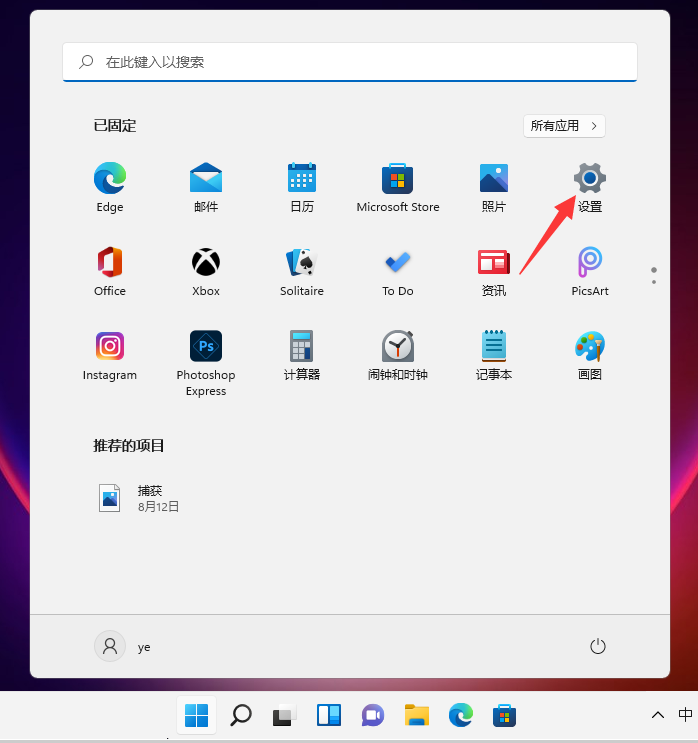 Win11蓝牙打不开?手把手教你一键开启蓝牙
Win11蓝牙打不开?手把手教你一键开启蓝牙
- 上一篇
- Win11蓝牙打不开?手把手教你一键开启蓝牙

- 下一篇
- PHP函数限流实现方法,小白都能看懂!
-

- 文章 · 前端 | 7分钟前 |
- Flexbox卡片悬停效果:scale布局技巧
- 493浏览 收藏
-

- 文章 · 前端 | 25分钟前 |
- 自定义逻辑截取文本到空格或换行方法
- 306浏览 收藏
-

- 文章 · 前端 | 27分钟前 |
- CSSGrid布局技巧:响应式复杂布局教程
- 316浏览 收藏
-

- 文章 · 前端 | 49分钟前 |
- Vue2静态Prop绑定与使用解析
- 266浏览 收藏
-

- 文章 · 前端 | 49分钟前 |
- 拖放后如何禁用元素交互
- 402浏览 收藏
-

- 文章 · 前端 | 55分钟前 |
- SSGSSR客户端渲染怎么选?Next.js数据获取指南
- 432浏览 收藏
-

- 文章 · 前端 | 55分钟前 |
- JavaScript动画实现与交互技巧解析
- 165浏览 收藏
-

- 文章 · 前端 | 1小时前 |
- CSS导航栏高亮技巧详解
- 108浏览 收藏
-

- 文章 · 前端 | 1小时前 |
- CSS多行文字浮动环绕技巧解析
- 203浏览 收藏
-

- 文章 · 前端 | 1小时前 |
- Tailwindline-clamp文本截断问题解析
- 194浏览 收藏
-

- 前端进阶之JavaScript设计模式
- 设计模式是开发人员在软件开发过程中面临一般问题时的解决方案,代表了最佳的实践。本课程的主打内容包括JS常见设计模式以及具体应用场景,打造一站式知识长龙服务,适合有JS基础的同学学习。
- 543次学习
-

- GO语言核心编程课程
- 本课程采用真实案例,全面具体可落地,从理论到实践,一步一步将GO核心编程技术、编程思想、底层实现融会贯通,使学习者贴近时代脉搏,做IT互联网时代的弄潮儿。
- 516次学习
-

- 简单聊聊mysql8与网络通信
- 如有问题加微信:Le-studyg;在课程中,我们将首先介绍MySQL8的新特性,包括性能优化、安全增强、新数据类型等,帮助学生快速熟悉MySQL8的最新功能。接着,我们将深入解析MySQL的网络通信机制,包括协议、连接管理、数据传输等,让
- 500次学习
-

- JavaScript正则表达式基础与实战
- 在任何一门编程语言中,正则表达式,都是一项重要的知识,它提供了高效的字符串匹配与捕获机制,可以极大的简化程序设计。
- 487次学习
-

- 从零制作响应式网站—Grid布局
- 本系列教程将展示从零制作一个假想的网络科技公司官网,分为导航,轮播,关于我们,成功案例,服务流程,团队介绍,数据部分,公司动态,底部信息等内容区块。网站整体采用CSSGrid布局,支持响应式,有流畅过渡和展现动画。
- 485次学习
-

- ChatExcel酷表
- ChatExcel酷表是由北京大学团队打造的Excel聊天机器人,用自然语言操控表格,简化数据处理,告别繁琐操作,提升工作效率!适用于学生、上班族及政府人员。
- 3201次使用
-

- Any绘本
- 探索Any绘本(anypicturebook.com/zh),一款开源免费的AI绘本创作工具,基于Google Gemini与Flux AI模型,让您轻松创作个性化绘本。适用于家庭、教育、创作等多种场景,零门槛,高自由度,技术透明,本地可控。
- 3414次使用
-

- 可赞AI
- 可赞AI,AI驱动的办公可视化智能工具,助您轻松实现文本与可视化元素高效转化。无论是智能文档生成、多格式文本解析,还是一键生成专业图表、脑图、知识卡片,可赞AI都能让信息处理更清晰高效。覆盖数据汇报、会议纪要、内容营销等全场景,大幅提升办公效率,降低专业门槛,是您提升工作效率的得力助手。
- 3444次使用
-

- 星月写作
- 星月写作是国内首款聚焦中文网络小说创作的AI辅助工具,解决网文作者从构思到变现的全流程痛点。AI扫榜、专属模板、全链路适配,助力新人快速上手,资深作者效率倍增。
- 4552次使用
-

- MagicLight
- MagicLight.ai是全球首款叙事驱动型AI动画视频创作平台,专注于解决从故事想法到完整动画的全流程痛点。它通过自研AI模型,保障角色、风格、场景高度一致性,让零动画经验者也能高效产出专业级叙事内容。广泛适用于独立创作者、动画工作室、教育机构及企业营销,助您轻松实现创意落地与商业化。
- 3822次使用
-
- JavaScript函数定义及示例详解
- 2025-05-11 502浏览
-
- 优化用户界面体验的秘密武器:CSS开发项目经验大揭秘
- 2023-11-03 501浏览
-
- 使用微信小程序实现图片轮播特效
- 2023-11-21 501浏览
-
- 解析sessionStorage的存储能力与限制
- 2024-01-11 501浏览
-
- 探索冒泡活动对于团队合作的推动力
- 2024-01-13 501浏览





